Rumah >masalah biasa >Pada Windows 11 atau 10, gunakan Powershell atau CMD untuk memasang Azure CLI
Pada Windows 11 atau 10, gunakan Powershell atau CMD untuk memasang Azure CLI
- WBOYWBOYWBOYWBOYWBOYWBOYWBOYWBOYWBOYWBOYWBOYWBOYWBke hadapan
- 2023-09-10 21:49:011524semak imbas
Prasyarat
Untuk melengkapkan tutorial ini, pengguna mesti mempunyai yang berikut:
- Windows OS 10 atau 11 dengan hak pentadbiran.
- akses PowerShell untuk menggunakan Azure CLI
- Sambungan Internet untuk memuat turun fail yang diperlukan untuk memasang Azure CLI
admin.
Untuk melakukan ini, klik butang WindowsStart dan cari PowerShell, kemudian tuding di atasnya dan pilih "#🎜 🎜 sebagai pilihan Pentadbir".
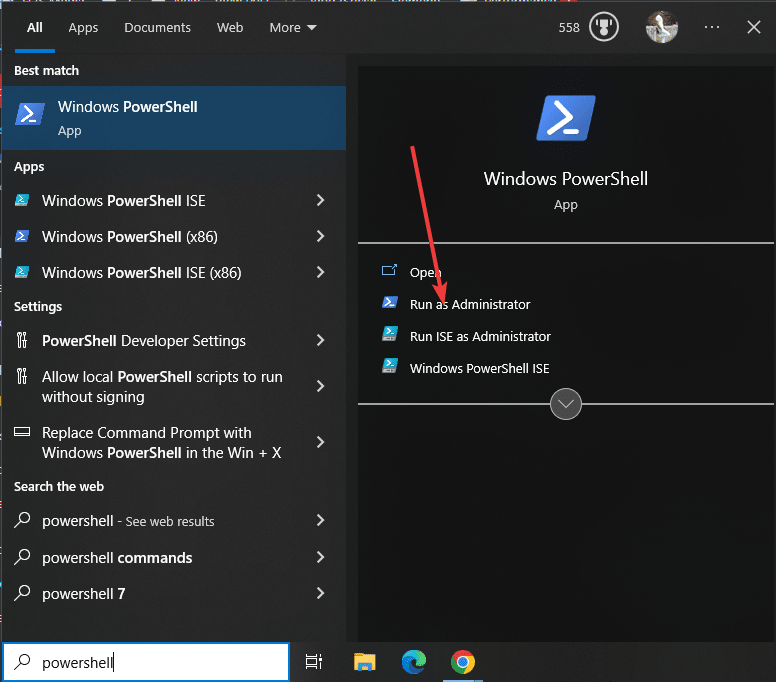 Langkah 2: Semak Ketersediaan Winget
Langkah 2: Semak Ketersediaan Winget Motivasi utama untuk tutorial ini adalah untuk memasang pada Windows menggunakan hanya baris arahan Azure . Oleh itu, kami tidak akan melawati mana-mana tapak web untuk mendapatkan fail boleh laku alat CLI ini. Jadi, seperti Linux, kami juga mempunyai pengurus pakej dalam sistem Windows 10 dan 11, juga dikenali sebagai "
Winget". Untuk menyemak sama ada ia tersedia, jalankan arahan yang diberikan dan anda akan melihat nombor versinya dalam output. winget -v
Langkah 3: Pasang Azure CLI pada Windows 10 atau 11
Dalam langkah ini, kami akan melaksanakan arahan "winget", yang bukan sahaja akan memuat turun Azure terkini yang tersedia Tetapan alat CLI dan juga memasang tetapan yang sama tanpa campur tangan pengguna.
winget install Microsoft.AzureCLI
Langkah 4: Versi Azure CLI
Selepas melengkapkan pemasangan, tutup dahulu PowerShell atau Command Prompt yang digunakan untuk memasangnya. Kemudian bukanya semula supaya kami boleh mengenal pasti laluan ke alat Azure CLI yang dipasang pada sistem kami. Setelah selesai, taip arahan yang diberikan pada CMD atau Powershell dan ia bukan sahaja akan menyediakan satu-satunya versi alat semasa tetapi juga direktori sambungan untuk Azure CLI.
az --version
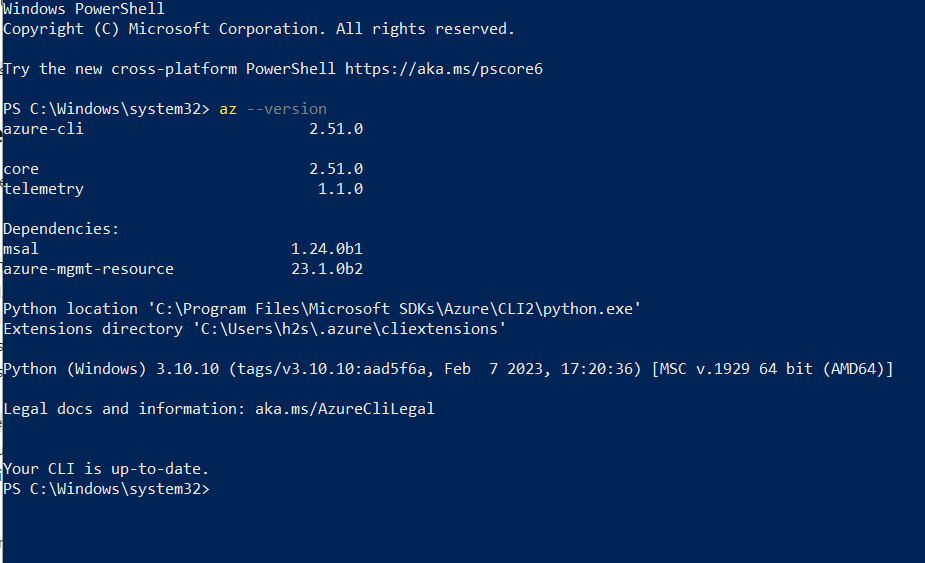 Nyahpasang (pilihan)
Nyahpasang (pilihan) Jika anda tidak perlu menggunakan terminal arahan, ia juga sangat mudah untuk mengalih keluar Azure CLI daripada Windows . Gunakan pengurus pakej Winget yang sama, tetapi kali ini gunakan parameter "nyahpasang".
winget uninstall Microsoft.AzureCLI
 Kini kami telah memasang CLI Azure pada Windows, tetapi hanya menggunakan CLI. Anda boleh menyemak dokumentasi rasmi yang tersedia di tapak web Microsoft untuk alat ini untuk mengurus sumber Azure, mengautomasikan tugas dan memperkemas aliran kerja pengurusan awan.
Kini kami telah memasang CLI Azure pada Windows, tetapi hanya menggunakan CLI. Anda boleh menyemak dokumentasi rasmi yang tersedia di tapak web Microsoft untuk alat ini untuk mengurus sumber Azure, mengautomasikan tugas dan memperkemas aliran kerja pengurusan awan. Atas ialah kandungan terperinci Pada Windows 11 atau 10, gunakan Powershell atau CMD untuk memasang Azure CLI. Untuk maklumat lanjut, sila ikut artikel berkaitan lain di laman web China PHP!
Kenyataan:
Artikel ini dikembalikan pada:yundongfang.com. Jika ada pelanggaran, sila hubungi admin@php.cn Padam
Artikel sebelumnya:Dibetulkan: Kursor terus bergerak ke kiri semasa menaip pada Windows 11Artikel seterusnya:Dibetulkan: Kursor terus bergerak ke kiri semasa menaip pada Windows 11

